完整word版自己总结的_MathType常用快捷键
MathType的常用快捷键和操作技巧
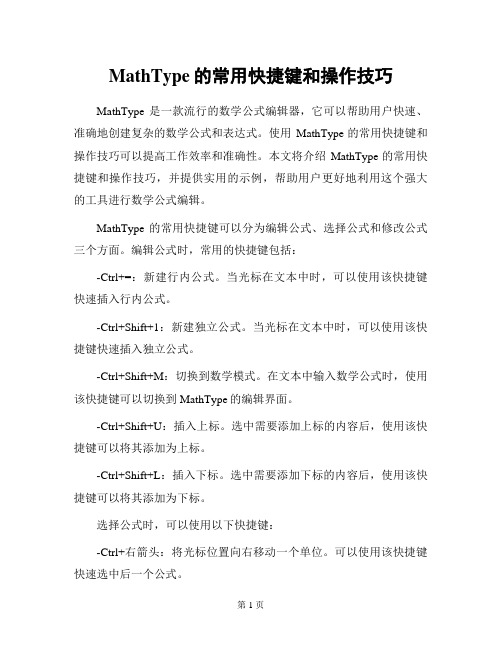
MathType的常用快捷键和操作技巧MathType是一款流行的数学公式编辑器,它可以帮助用户快速、准确地创建复杂的数学公式和表达式。
使用MathType的常用快捷键和操作技巧可以提高工作效率和准确性。
本文将介绍MathType的常用快捷键和操作技巧,并提供实用的示例,帮助用户更好地利用这个强大的工具进行数学公式编辑。
MathType的常用快捷键可以分为编辑公式、选择公式和修改公式三个方面。
编辑公式时,常用的快捷键包括:-Ctrl+=:新建行内公式。
当光标在文本中时,可以使用该快捷键快速插入行内公式。
-Ctrl+Shift+1:新建独立公式。
当光标在文本中时,可以使用该快捷键快速插入独立公式。
-Ctrl+Shift+M:切换到数学模式。
在文本中输入数学公式时,使用该快捷键可以切换到MathType的编辑界面。
-Ctrl+Shift+U:插入上标。
选中需要添加上标的内容后,使用该快捷键可以将其添加为上标。
-Ctrl+Shift+L:插入下标。
选中需要添加下标的内容后,使用该快捷键可以将其添加为下标。
选择公式时,可以使用以下快捷键:-Ctrl+右箭头:将光标位置向右移动一个单位。
可以使用该快捷键快速选中后一个公式。
-Ctrl+左箭头:将光标位置向左移动一个单位。
可以使用该快捷键快速选中前一个公式。
-Ctrl+Shift+右箭头:将光标所在位置右侧的公式全部选中。
可以使用该快捷键快速选中右侧的公式。
-Ctrl+Shift+左箭头:将光标所在位置左侧的公式全部选中。
可以使用该快捷键快速选中左侧的公式。
-Ctrl+A:全选。
可以使用该快捷键快速选中当前文档中的所有公式。
修改公式时,以下快捷键非常实用:-Ctrl+C:复制。
选中一个公式后,使用该快捷键可以将其复制到剪贴板中。
-Ctrl+V:粘贴。
使用该快捷键可以将剪贴板中的内容粘贴到文档中。
-Ctrl+X:剪切。
选中一个公式后,使用该快捷键可以将其剪切到剪贴板中。
(完整word版)最全的MathType快捷键汇总
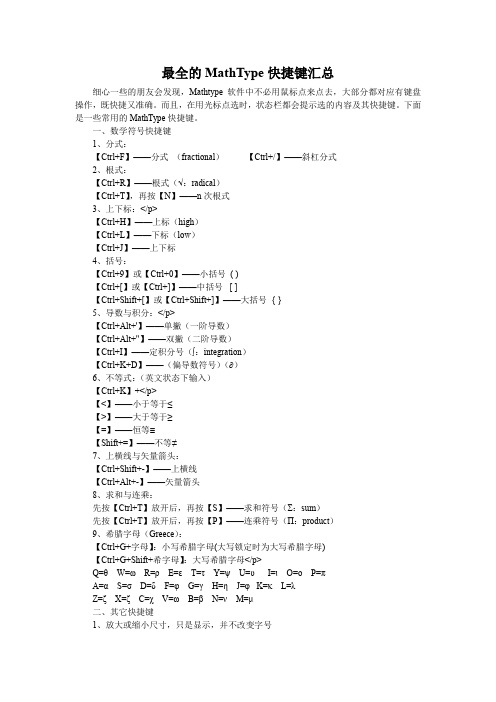
最全的MathType快捷键汇总细心一些的朋友会发现,Mathtype软件中不必用鼠标点来点去,大部分都对应有键盘操作,既快捷又准确。
而且,在用光标点选时,状态栏都会提示选的内容及其快捷键。
下面是一些常用的MathType快捷键。
一、数学符号快捷键1、分式:【Ctrl+F】——分式(fractional)【Ctrl+/】——斜杠分式2、根式:【Ctrl+R】——根式(√:radical)【Ctrl+T】,再按【N】——n次根式3、上下标:</p>【Ctrl+H】——上标(high)【Ctrl+L】——下标(low)【Ctrl+J】——上下标4、括号:【Ctrl+9】或【Ctrl+0】——小括号( )【Ctrl+[】或【Ctrl+]】——中括号 [ ]【Ctrl+Shift+[】或【Ctrl+Shift+]】——大括号{ }5、导数与积分:</p>【Ctrl+Alt+'】——单撇(一阶导数)【Ctrl+Alt+"】——双撇(二阶导数)【Ctrl+I】——定积分号(∫:integration)【Ctrl+K+D】——(偏导数符号)( )6、不等式:(英文状态下输入)【Ctrl+K】+</p>【<】——小于等于≤【>】——大于等于≥【=】——恒等≡【Shift+=】——不等≠7、上横线与矢量箭头:【Ctrl+Shift+-】——上横线【Ctrl+Alt+-】——矢量箭头8、求和与连乘:先按【Ctrl+T】放开后,再按【S】——求和符号(Σ:sum)先按【Ctrl+T】放开后,再按【P】——连乘符号(Π:product)9、希腊字母(Greece):【Ctrl+G+字母】:小写希腊字母(大写锁定时为大写希腊字母)【Ctrl+G+Shift+希字母】:大写希腊字母</p>Q=θW=ωR=ρE=εT=τY=ψU=υ I=ι O=οP=πA=αS=σD=δ F=φ G=γH=η J=φ K=κ L=λZ=ζ X=ζ C=χ V=ω B=β N=ν M=μ二、其它快捷键1、放大或缩小尺寸,只是显示,并不改变字号【Ctrl+1】——100% 【 Ctrl+2】——200%【Ctrl+4】——400% 【 Ctrl+8】——800%2、移动公式:先选取需要移动的公式(选取办法是用【Shift+箭头键】),再用【Ctrl+箭头键】配合操作即可实现上、下、左、右的平移;3、元素间的跳转:每一步完成后转向下一步(如输入分子后转向分母的输入等)可用【Tab键】,换行用【Enter键】。
mathtype快捷键

Mathtype常见的数学符号的快捷键
1、Ctrl+F 分式
2、Ctrl+/ 斜杠分式
3、Ctrl+R 根式
4、先按“Ctrl+T”,放开后,再按N n次根式
5、Ctrl+H 上标
例如,按y Ctrl+H+2 就得到
6、Ctrl+L 下标
例如,按y Ctrl+L+2就得到
7、Ctrl+J 上下标
例如,按y Ctrl+J 然后在空格中分别填入2,3就得到
8、先按“Ctrl+K”,放开后,再按逗号小于等于符号≤
9、先按“Ctrl+K”,放开后,再按句号大于等于符号≥
10、Ctrl+Alt+' 单撇(导数符号)
11、Ctrl+Shift+”双撇(二阶导数符号)
12、Ctrl+I 定积分记号
13、Ctrl+Shift+i,! 不定积分记号
14、Ctrl+Shift+连字符上横线
15、Ctrl+Alt+连字符矢量箭头
16、Ctrl+9或Ctrl+0 小括号
17、Ctrl+[或Ctrl+] 中括号
18、Ctrl+{ 或Ctrl+} 大括号
19、放大或缩小尺寸,只是显示,并不改变字号:
Ctrl+1 显示100%
Ctrl+2 显示200%
Ctrl+4 显示400%
Ctrl+8 显示800%
20、Ctrl+Shift+Space 空格
21、Ctrl+Shift+B 加粗。
MathType常用快捷键-精心整理

MathType中的一些精彩技巧一些常用快捷键掌握一些快捷键对提高工作效率帮助很大,下面是我总结的一些快捷键(括号为实现的功能)。
1.放大或缩小尺寸Ctrl+1(100%);Ctrl+2(200%);Ctrl+4(400%);Ctrl+8(800%)。
2.在数学公式中插入一些符号Ctrl+9或Ctrl+0(小括号);Ctrl+[ 或Ctrl+](中括号);Ctrl+{ 或Ctrl+}(大括号);Ctrl+F(分式);Ctrl+/(斜杠分式);Ctrl+H(上标);Ctrl+L(下标);Ctrl+I(积分号);Ctrl+R(根式);Ctrl+Shift+连字符(上横线);Ctrl+Alt+连字符(矢量箭头);Ctrl+Alt+'(单撇);Ctrl+Alt+"(双撇);先按“Ctrl+T”放开后,再按N(n次根式)、S(求和符号)、P(乘积符号)等。
3.微移间隔先选取要移动的公式(选取办法是用“Shift+箭头键”),再用“Ctrl+箭头键”配合操作即可实现上、下、左、右的平移;用“Ctrl+Alt+空格”键可适当增加空格。
4.元素间的跳转每一步完成后转向下一步(如输入分子后转向分母的输入等)可用T ab键,换行用Enter键。
添加常用公式MathT ype的一大特色就是可以自己添加或删除一些常用公式,添加的办法是:先输入我们要添加的公式,然后选中该公式,用鼠标左键拖到工具栏中适当位置即可。
删除的方式是右击工具图标,选择“删除”命令即可。
在编辑word文档时,如果需要录入公式将是一件非常痛苦的事情。
利用Mathtype作为辅助工具,会为文档的公式编辑和修改提供很多方便。
下面介绍几种mathtype中比较重要的技巧一、批量修改公式的字号和大小论文中,由于排版要求往往需要修改公式的大小,一个一个修改不仅费时费力还容易使word产生非法操作。
解决办法,批量修改:双击一个公式,打开mathtype,进入编辑状态,点击size菜单-》define->字号对应的pt值,一般五号对应10pt,小四对应12pt其他可以自己按照具体要求自行调节。
MathType常用快捷键-精心整理
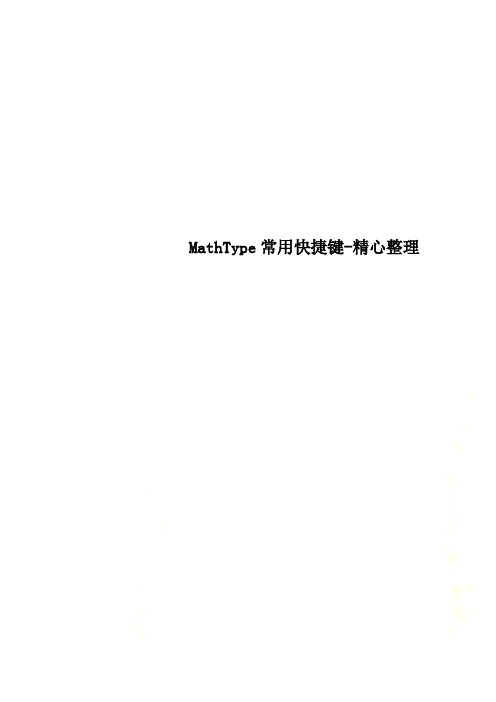
MathType常用快捷键-精心整理MathType中的一些精彩技巧一些常用快捷键掌握一些快捷键对提高工作效率帮助很大,下面是我总结的一些快捷键(括号内为实现的功能)。
1.放大或缩小尺寸Ctrl+1(100%);Ctrl+2(200%);Ctrl+4(400%);Ctrl+8(800%)。
2.在数学公式中插入一些符号Ctrl+9或Ctrl+0(小括号);Ctrl+[ 或Ctrl+](中括号);Ctrl+{ 或Ctrl+}(大括号);Ctrl+F(分式);Ctrl+/(斜杠分式);Ctrl+H(上标);Ctrl+L(下标);Ctrl+I(积分号);Ctrl+R(根式);Ctrl+Shift+连字符(上横线);Ctrl+Alt+连字符(矢量箭头);Ctrl+Alt+'(单撇);Ctrl+Alt+"(双撇);先按“Ctrl+T”放开后,再按N(n次根式)、S(求和符号)、P(乘积符号)等。
3.微移间隔先选取要移动的公式(选取办法是用“Shift+箭头键”),再用“Ctrl+箭头键”配合操作即可实现上、下、左、右的平移;用“Ctrl+Alt+空格”键可适当增加空格。
4.元素间的跳转每一步完成后转向下一步(如输入分子后转向分母的输入等)可用Tab键,换行用Enter键。
添加常用公式MathType的一大特色就是可以自己添加或删除一些常用公式,添加的办法是:先输入我们要添加的公式,然后选中该公式,用鼠标左键拖到工具栏中适当位置即可。
删除的方式是右击工具图标,选择“删除”命令即可。
在编辑word文档时,如果需要录入公式将是一件非常痛苦的事情。
利用Mathtype作为辅助工具,会为文档的公式编辑和修改提供很多方便。
下面介绍几种mathtype中比较重要的技巧一、批量修改公式的字号和大小论文中,由于排版要求往往需要修改公式的大小,一个一个修改不仅费时费力还容易使word产生非法操作。
解决办法,批量修改:双击一个公式,打开mathtype,进入编辑状态,点击size菜单-》define->字号对应的pt值,一般五号对应10pt,小四对应12pt其他可以自己按照具体要求自行调节。
Mathtype常用快捷键

Mathtype常用快捷键1.放大或缩小尺寸Ctrl+1(100%);Ctrl+2(200%);Ctrl+4(400%);Ctrl+8(800%)。
2.在数学公式中插入一些符号Ctrl+9或Ctrl+0(小括号);Ctrl+[ 或Ctrl+](中括号);Ctrl+{ 或Ctrl+}(大括号);Ctrl+F(分式);Ctrl+/(斜杠分式);Ctrl+H(上标);Ctrl+L(下标);Ctrl+I(积分号);Ctrl+R(根式);Ctrl+Shift+连字符(上横线);Ctrl+Alt+连字符(矢量箭头);Ctrl+Alt+'(单撇);Ctrl+Alt+"(双撇);先按“Ctrl+T”放开后,再按N(n次根式)、S(求和符号)、P(乘积符号)等。
先按“Ctrl+K”放开之后,再按如下键,则可输入很多数学符号:E ( ) ;Shift+E ( );T ( );U ( );I ( );O( );P( );S( );D( );X ( );C( );< ( );> ( );= ( );Shift+= ( ); ( );( );( );( );Shi f t+ ( );Shift+ ( );Shi f t+ ( );Shift+ ( ) .3.微移间隔先选取要移动的公式(选取办法是用“Shi f t+箭头键”),再用“Ctrl+箭头键”配合操作即可实现上、下、左、右的平移;用“Ctrl+Alt+空格”键可适当增加空格。
4.元素间的跳转每一步完成后转向下一步(如输入分子后转向分母的输入等)可用T ab键,换行用E nter键。
二、用键盘选取菜单或工具条按Alt键与箭头键或F10与箭头键可进入菜单;分别按F2、F6、F7、F8、F9键可分别进入工具条的第一至第第五行,再配合箭头键可选取适合的符号进行输入(参见上面图示)。
三、贴加常用公式公式编辑器MathT ype 5.0的一大特色就是可以自己贴加或删除一些常用公式,如图中的工具栏的最后两行就是为贴加或删除用的,它还为我们分门别类(名称也可自己改,图中我就把第一类改为“代数符号”)。
mathtype快捷键完美打印版
1.(1)分式)(2)根式)(3)上下标)(4)不等式(5)导数、积分)不定积分记号) (6))(7)括号(8)显示放大,(9)空格和加粗加粗2.希腊字母3.添加常用公式MathType添加或删除一些常用公式先输入要添加的公式,选中该公式,用鼠标左键拖到工具栏中适当位置即可。
删除:右击工具图标,选择“删除”命令即可。
4.元素间跳转5.微移间隔先选取公式6.批量修改公式的字号和大小批量修改:双击一个公式,打开mathtype,进入编辑状态,size菜单->define->字号对应的pt值,一般五号对应10pt,小四对应12ptpreference->equation preference -> save to file ->存一个与默认配置文件不同的名字,然后关闭mathtype回到word文档。
点击word界面上的mathtype ->format equation -> load equation preferrence选项下面的browse按钮,选中刚才存的配置文件,点选whole document选项,确定,就安心等着公式一个个改过来。
7.公式的自动编号和引用功能mathtype提供四种类型的公式输入:inline(文本中的公式),display style没有编号的单行公式,left numbered display style编号在左边,right numbered display style编号在右边。
在编辑公式时,如果出现删除公式的情况,采用手动编号会使得修改量变得很大,采用自动编号和自动引用会方便很多,这些功能都已经在安装mathtype后集成在word的按钮上了,将鼠标悬停在相应的按钮上就可以看到具体的功能描述,由于应用十分简单,就不再此赘述了。
8.与latex代码之间的转换translator里面提供了向latex,amslatex等格式的方便转换。
MathType快捷键
MathType快捷键2. 公式输入Ctrl+G+希腊字母英文名的首字母:小写希腊字母(先按Ctrl+G,再按相应的希腊字母英文名的首字母)Ctrl+G+Shift+希腊字母英文名的首字母:大写希腊字母Ctrl+F: 分式Ctrl+I:积分Ctrl+T+S:求和Ctrl+shift+space:空格Ctrl+B:输入向量格式字符Ctrl+H:上角标Ctrl+J:上、下角标Ctrl+L:下角标Ctrl+(:左右圆括弧Ctrl+[:左右方括弧Ctrl+{:左右话括弧Ctrl+K+<:小于等于号Ctrl+K+>:大于等于号想要了解更多的快捷键,可将鼠标移至要输入的项目上,MathType窗口的下方就会显示相应的快捷键提示了。
Mathtype常用快捷键1. 放大或缩小尺寸,只是显示,并不改变字号Ctrl+1(100%)Ctrl+2(200%)Ctrl+4(400%)Ctrl+8(800%)2.希腊字母先按ctrl+g之后,希腊字母与英文字母一一对应如ctrl+g,c (gamma); ctrl+g,shift+c (Gamma);2. 在数学公式中插入一些符号Ctrl+9或Ctrl+0(小括号)Ctrl+[或Ctrl+](中括号)Ctrl+{ 或Ctrl+}(大括号)Ctrl+H(上标)Ctrl+L(下标)Ctrl+F(分式, fraction)Ctrl+/(斜杠分式)Ctrl+I(积分号, integral)Ctrl+R(根式,root)Ctrl+Shift+连字符(上横线)Ctrl+Alt+连字符(矢量箭头)Ctrl+Alt+'(单撇)Ctrl+Alt+"(双撇)先按“Ctrl+T”放开后,再按N(n次根式)、S(求和符号)、P(乘积符号)先按“Ctrl+K”放开之后,再按如下键,则可输入很多数学符号:T(叉乘号); I(正无穷); D(偏导partial)<(小于等于); >(大于等于); Shift+= (不等号)3. 微移间隔先选取要移动的公式(选取办法是用“Shift+箭头键”),再用“Ctrl+箭头键”配合操作即可实现上、下、左、右的平移;用“Ctrl+Alt+空格”键可适当增加空格。
最全的MathType快捷键汇总
最全的MathType快捷键汇总细心一些的朋友会发现,Mathtype软件中不必用鼠标点来点去,大部分都对应有键盘操作,既快捷又准确。
而且,在用光标点选时,状态栏都会提示选的内容及其快捷键。
下面是一些常用的MathType快捷键。
一、数学符号快捷键1、分式:【Ctrl+F】——分式(fractional)【Ctrl+/】——斜杠分式2、根式:【Ctrl+R】——根式(√:radical)【Ctrl+T】,再按【N】——n次根式3、上下标:</p>【Ctrl+H】——上标(high)【Ctrl+L】——下标(low)【Ctrl+J】——上下标4、括号:【Ctrl+9】或【Ctrl+0】——小括号( )【Ctrl+[】或【Ctrl+]】——中括号 [ ]【Ctrl+Shift+[】或【Ctrl+Shift+]】——大括号{ }5、导数与积分:</p>【Ctrl+Alt+'】——单撇(一阶导数)【Ctrl+Alt+"】——双撇(二阶导数)【Ctrl+I】——定积分号(∫:integration)【Ctrl+K+D】——(偏导数符号)( )6、不等式:(英文状态下输入)【Ctrl+K】+</p>【<】——小于等于≤【>】——大于等于≥【=】——恒等≡【Shift+=】——不等≠7、上横线与矢量箭头:【Ctrl+Shift+-】——上横线【Ctrl+Alt+-】——矢量箭头8、求和与连乘:先按【Ctrl+T】放开后,再按【S】——求和符号(Σ:sum)先按【Ctrl+T】放开后,再按【P】——连乘符号(Π:product)9、希腊字母(Greece):【Ctrl+G+字母】:小写希腊字母(大写锁定时为大写希腊字母)【Ctrl+G+Shift+希字母】:大写希腊字母</p>Q=θW=ωR=ρE=εT=τY=ψU=υ I=ι O=οP=πA=αS=σD=δ F=φ G=γH=η J=φ K=κ L=λZ=ζ X=ζ C=χ V=ω B=β N=ν M=μ二、其它快捷键1、放大或缩小尺寸,只是显示,并不改变字号【Ctrl+1】——100% 【 Ctrl+2】——200%【Ctrl+4】——400% 【 Ctrl+8】——800%2、移动公式:先选取需要移动的公式(选取办法是用【Shift+箭头键】),再用【Ctrl+箭头键】配合操作即可实现上、下、左、右的平移;3、元素间的跳转:每一步完成后转向下一步(如输入分子后转向分母的输入等)可用【Tab键】,换行用【Enter键】。
Get清风MathType常用快捷键精心整理
MathType常用快捷键-精心整理MathType中的一些精彩技巧一些常用快捷键掌握一些快捷键对提高工作效率帮助很大,下面是我总结的一些快捷键〔括号内为实现的功能〕。
1.放大或缩小尺寸Ctrl+1〔100%〕;Ctrl+2〔200%〕;Ctrl+4〔400%〕;Ctrl+8〔800%〕。
2.在数学公式中插入一些符号Ctrl+9或Ctrl+0〔小括号〕;Ctrl+[ 或Ctrl+]〔中括号〕;Ctrl+{ 或Ctrl+}〔大括号〕;Ctrl+F〔分式〕;Ctrl+/〔斜杠分式〕;Ctrl+H〔上标〕;Ctrl+L〔下标〕;Ctrl+I〔积分号〕;Ctrl+R〔根式〕;Ctrl+Shift+连字符〔上横线〕;Ctrl+Alt+连字符〔矢量箭头〕;Ctrl+Alt+'〔单撇〕;Ctrl+Alt+"〔双撇〕;先按“Ctrl+T〞放开后,再按N〔n次根式〕、S〔求和符号〕、P〔乘积符号〕等。
3.微移间隔先选取要移动的公式〔选取方法是用“Shift+箭头键〞〕,再用“Ctrl+箭头键〞配合操作即可实现上、下、左、右的平移;用“Ctrl+Alt+空格〞键可适当增加空格。
4.元素间的跳转每一步完成后转向下一步〔如输入分子后转向分母的输入等〕可用Tab键,换行用Enter键。
添加常用公式MathType的一大特色就是可以自己添加或删除一些常用公式,添加的方法是:先输入我们要添加的公式,然后选中该公式,用鼠标左键拖到工具栏中适当位置即可。
删除的方式是右击工具图标,选择“删除〞命令即可。
在编辑word文档时,如果需要录入公式将是一件非常痛苦的事情。
利用Mathtype作为辅助工具,会为文档的公式编辑和修改提供很多方便。
下面介绍几种mathtype中比较重要的技巧一、批量修改公式的字号和大小论文中,由于排版要求往往需要修改公式的大小,一个一个修改不仅费时费力还容易使word产生非法操作。
解决方法,批量修改:双击一个公式,翻开mathtype,进入编辑状态,点击size菜单-?define->字号对应的pt值,一般五号对应10pt,小四对应12pt其他可以自己按照具体要求自行调节。
- 1、下载文档前请自行甄别文档内容的完整性,平台不提供额外的编辑、内容补充、找答案等附加服务。
- 2、"仅部分预览"的文档,不可在线预览部分如存在完整性等问题,可反馈申请退款(可完整预览的文档不适用该条件!)。
- 3、如文档侵犯您的权益,请联系客服反馈,我们会尽快为您处理(人工客服工作时间:9:00-18:30)。
Mathtype常用快捷键
先是几个功能键:
Ctrl+G、Ctrl+K、Ctrl+Shift+K、Ctrl+T、Ctrl+Shift+T、Ctrl+I、Ctrl+Shift+I Ctrl+.、Ctrl+M、Ctrl+6
Ctrl+F:纵向分式
Ctrl+/:横向分式
Ctrl+G:希腊字母(用Shift分大小写)这里不详述,请大家自行研究。
Ctrl+H:上标
Ctrl+J:上下标
Ctrl+L:下标
Ctrl+[:[]
Ctrl+Shift+[:{}
Ctrl+9 or Ctrl+0:()
Ctrl+I:定积分
Ctrl+Shift+I,Shift+1:不定积分
Ctrl+Shift+I,Shift+2:二重不定积分
Ctrl+Shift+I,Shift+3:三重不定积分
Ctrl+Shift+I,C:曲线积分
Ctrl+Shift+I,Shift+C:曲线积分
Ctrl+Shift+I,A:二重曲线积分
Ctrl+Shift+I,Shift+A:二重曲线积分
Ctrl+Shift+I,V:三重曲线积分
Ctrl+Shift+I,Shift+V:三重曲线积分
Ctrl+Shift+Space:空格
Ctrl+Alt+Space:微小空格
Ctrl+1:100%
Ctrl+2:200%
Ctrl+4:400%
Ctrl+8:800%
Ctrl+T功能键下:
U:有限个集合求并
Shift+U:简单集合求并
I:有限个集合求交
Shift+I:集合求交
R(或Ctrl+R):根号
N:n次根号
P:有限项求积
Shift+P:不明项数求积
:绝对值Shift+\
S:有限项求和
Shift+S:不明项数求和
Alt+/:横向分式
D:商号
Shift+D:带商的商号
Ctrl+K功能键下:
T:叉乘号
E:属于号
I:无穷
O:空集
P:成正比例
S:包含
C:包含于
D:求偏导
,:小于等于。
:大于等于
=:恒等于
~:约等于
1:一空格
2:二空格
3:三空格
4:四空格
Shift+=:不等于
Shift+E:不属于
Shift+U:集合并
Shift+X:集合交
Shift+C:不包含于
各方向键:对应方向箭头
Shift+各方向键:对应方向“蕴含着”Alt+ Shift+方向键:等价于
Ctrl+Shift+K功能键下:
T:所以号
B:因为号
E:存在
P:垂直号
=:加减号
Shift+=:减加号
/:除号
X:乘号
L:常用于表示直线的字母l
:对任意的A.
\:倒三角冒
7:正三角冒
8:圆点
D:度
Ctrl+.功能键下:(矩阵中常用到)
/:右斜向三点
\:左斜向三点
Shift+\:纵向三点
-:横向居中三点
Shift+-:横向靠下三点
Ctrl+M功能键下:
2、3、4:分别产生二、三、四阶矩阵
R:在原矩阵的基础上增加一列
A or B:在原矩阵的基础上增加一行
D:在原矩阵的基础上减少一行
Shift+D: 在原矩阵的基础上减少一列
Ctrl+6及Ctrl+Shift+6下的快捷键一般不常用到,只要掌握好6、9和0,以及一、二、三阶导数用到的
'、Shift+'、Alt+'
就行了,具体的请大家尝试
另外,一、二阶导数也可用
Ctrl+'、Ctrl+Shift+'。
